Şu an okuyorsunuz: HEIC fotoğrafları nasıl açılır
Diyelim ki yeni iPhone veya iPad’inizle The Birthday Party’de harika fotoğraflar çektiniz ve bunları Windows 10 adet Cihazı bilgisayara bağlarsınız, dosyaları aktarırsınız, ancak Windows Onları açmayacağım.
Bunun nedeni, iOS cihazlarının HEIC biçiminde (ve bazen HEIF biçiminde) fotoğraf çekmesidir. Bunların bilgisayarınızda çalışmasını sağlamak için yapmanız gerekenler.
Ne yapar
İlk olarak, bu dosya biçiminin Doğasını biraz daha derinlemesine inceleyelim. HEIC aslında bir görüntü / video taşıyıcısıdır. Sıkıştırmayı geliştirirken dosyaların görüntü kalitesini artırır. PNV, JPEG ve GIF fotoğraf formatlarıyla çalışır. Videolar için Yüksek Verimli Video Kod Çözücüsünün (HEVC) benzer etkileri vardır.
Neden kullanamıyorum? Windows 10
Ekim 2018 Güncellemesinden bu yana, Windows 10 HEIC desteği. İşletim sisteminizin neden bunları açamadığını merak ediyor musunuz? Sonuçta, Windows 10 en son Microsoft işletim sistemidir ve otomatik güncellemeleri etkinleştirmiştir.
Bu güncellemenin otomatik olması gerekiyordu. Çoğu kullanıcı bunu HEIC kodekleri için aldı (resim). Video söz konusu olduğunda, herkesin HEVC Uzantısını indirmesi gerekir.
Bununla birlikte, bazen, Windows Güncellemeler karışık ve gecikmeli. Diğer zamanlarda, iptal edildi. Yapmanız gereken işleri kendi ellerinize almak.
HEIC desteğini etkinleştirme
Belirtildiği gibi, Windows HEIC ve HEIF dosyalarını açabilmelisiniz. Ancak yapamıyorsanız Fotoğraflar uygulamasının gerekli uzantıları indirebileceğiniz Microsoft Mağazası’na bir bağlantı sunması gerekir.
Fotoğraf Uygulaması bunu yapmazsa, HEIC Uzantılarını manuel olarak indirmeniz gerekir. Başlat düğmesini tıklayın ve “Microsoft mağazası. “Şimdi vur Giriş Yap y Mağaza uygulaması açılmalıdır. Şuraya git: arama düğmesi, pencerenin sağ üst köşesinde bulunur. Tıklayın ve yazın “HEIF. “Click HEIF resim uzantıları sonuç ve seçim olsun. Uzantılar otomatik olarak indirilir ve yüklenir.
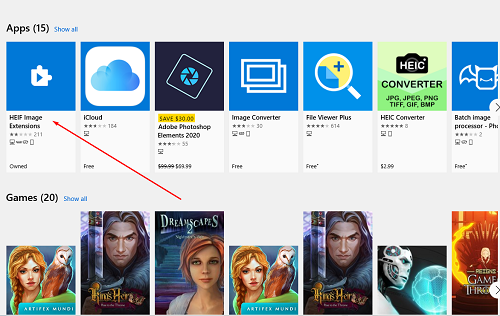
HEVC desteğini etkinleştirme
Belirtildiği gibi, HEVC uzantıları otomatik olarak Windows bilgisayar. HEIC / HEIF uzantılarından farklı olarak HEVC uzantıları ücretsiz değildir. Microsoft şu anda onlar için 0,99 ABD doları ücret almaktadır.
HEVC video uzantılarını indirmek için Microsoft hesabınıza giriş yapmanız gerekir. Microsoft Store Uygulamasına gidin ve “HEVC“Arama çubuğunda. Ardından ilk sonuç girişini seçin. Satın almak seçeneği. Bir Microsoft giriş ekranı görünecektir. Gerekli kimlik bilgilerini girin ve giriş yapın.
Şimdi bir ödeme yöntemi eklemeniz gerekiyor. tık Başlayın! Bir ödeme yöntemi ekleyin ya da sadece vur sonraki. Burada üç seçeneğiniz var. Kredi / banka kartınızı kullanma, PayPal hesabı kullanma veya cep telefonu kullanma. İlk yöntem kredi kartı bilgilerinizi girmenize izin verecektir. İkinci yöntem PayPal giriş bilgilerinizi ister.
Cep telefonu seçeneği Sprint ve Verizon ile çalışır, bu nedenle bunlardan herhangi birine sahip değilseniz, üçüncü seçeneği kullanamazsınız. Sağlayıcınızı bulduysanız, telefon numaranızı girin, sonrakive talimatları izleyin.
Bundan sonra, HEVC Uzantılarını indirebilirsiniz.
Codec’leri yüklediysem ne olur?
Yukarıdaki kılavuz HEIC ve HEVC Özelliklerini kullanmanıza yardımcı olmalıdır. Ancak, bazen işler ters gidebilir Windows. Bu durumda, uzantıları sıfırlamanız gerekir.Bu işe yaramazsa, bunları yeniden yüklemeniz gerekir.
Onları sıfırla
Uzantıları yeniden başlatın, Başlat’a gidin ve “konfigürasyonları. “Sonuçlar listesinde bir uygulama belirecek. Tıklayın ve adresine gidin uygulamaları. Burada uygulamaların ve özelliklerin bir listesini göreceksiniz. Bunların tümü bilgisayarınızda yüklü olan uygulamalardır. Bulana kadar kaydırın HEIF resim uzantıları veya HEVC video uzantıları.
Bilgisayarınızda, HEVC Uzantıları’nı satın almamış olsanız bile yüklü olabilir. Bu giriş şu şekilde görünecektir: Cihaz Üreticisi HEVC Video Uzantıları.
İki uygulamadan / özellikten birini seçin. go Gelişmiş seçenekler. seçmek reboot. tık reboot Tekrar. Bundan sonra HEIC / HEVC uzantılarınız çalışmalıdır.
Onları yeniden yükle
Bunu yapmak için La’ya gidin uygulamaları pencerede konfigürasyonları Tekrar. HEIC / HEVC Uzantı Girişini bulun. Tıklayın. seçmek kaldırma ve onaylayın. Bu, uygulamayı bilgisayarınızdan kaldıracaktır.
Şimdi tekrar yüklemeniz gerekiyor. Uzantıları indirme ve yükleme ile ilgili yukarıdaki adımları gerçekleştirin
Hiçbir şey işe yaramazsa ne olur?
Bu çözümlerden biri HEIC / HEVC sorununuzu düzeltmiş olmalıdır. Ancak, sorun biraz daha derin olabilir. Bunu manuel olarak düzeltmenin yolları vardır. Yine de, oldukça zor olan belirli kayıt defteri / BIOS ayarlarına erişmeyi içerirler.
Buraya ulaşmanın en iyi yolu Microsoft teknik desteğe başvurmaktır. Bunu yapmak için şu adrese gidin: https://support.microsoft.com/, yaz “HEIC“”HEIF, “O”HEVCve kullanılabilir konuların etrafına bakın. Burada bir çözüm bulabilmelisiniz.
Alternatif olarak, Başlat’a gidip “Yardım alın. “Bu, sanal bir asistanla bir konuşma açacaktır. The Solutions’ın hiçbiri yardım sağlamıyorsa, canlı bir kişiyle konuşma olanağına sahip olacaksınız.
HEIC / HEVC uzantıları
Birçok kullanıcı HEIC dosyalarıyla sorun bildirmiştir. Umarım Microsoft yakında bununla ilgilenir. Bu arada, bu fotoğraf / video uzantısı sorununu çözmek için bu kılavuzu izleyin.
Burada sağlanan herhangi bir çözüm işe yaradı mı? Hangisi? Yardım uygulamasının yararlı olduğunu buldunuz mu? Olası çözümler için aşağıdaki tartışmaya göz atın veya ipuçlarınızı veya sorularınızı ekleyin.
